KeePass-密码管理工具
一、功能介绍
安全保存密码,并且记录密码,登录时可以自动填充密码,只需要记住一个密码,可实现保存很多密码自动登录,相对于浏览器来说,安全
二、下载安装
(一)下载
官网地址: Downloads - KeePass

(二)安装
1.我是下载的压缩包,先解压
2.双击.exe文件
3.出现下面页面
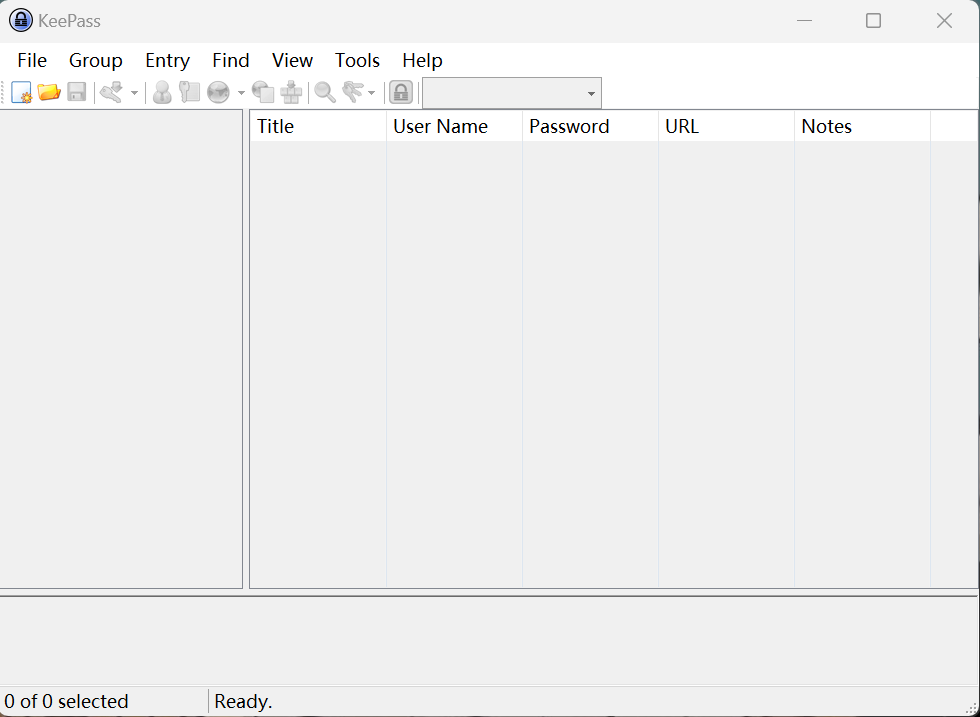
三、准备工作
(一)汉化
1.选择导航栏中的“View”,然后选择第一项,语言设置“Change Languge”,
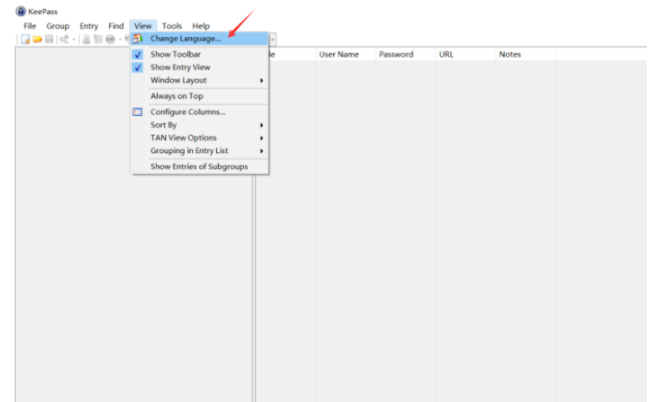
2.点击 GetMore 选择更多语言
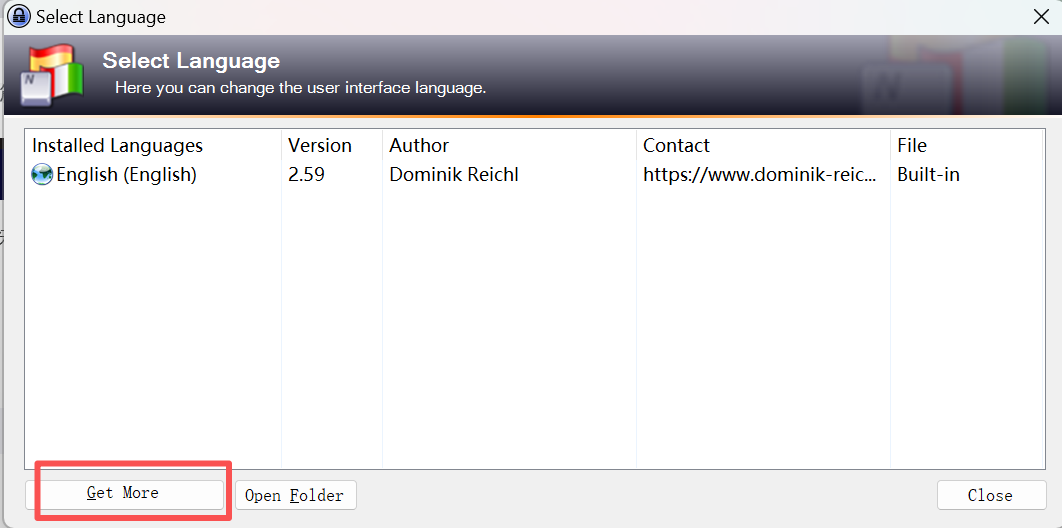
3.选择中文下载
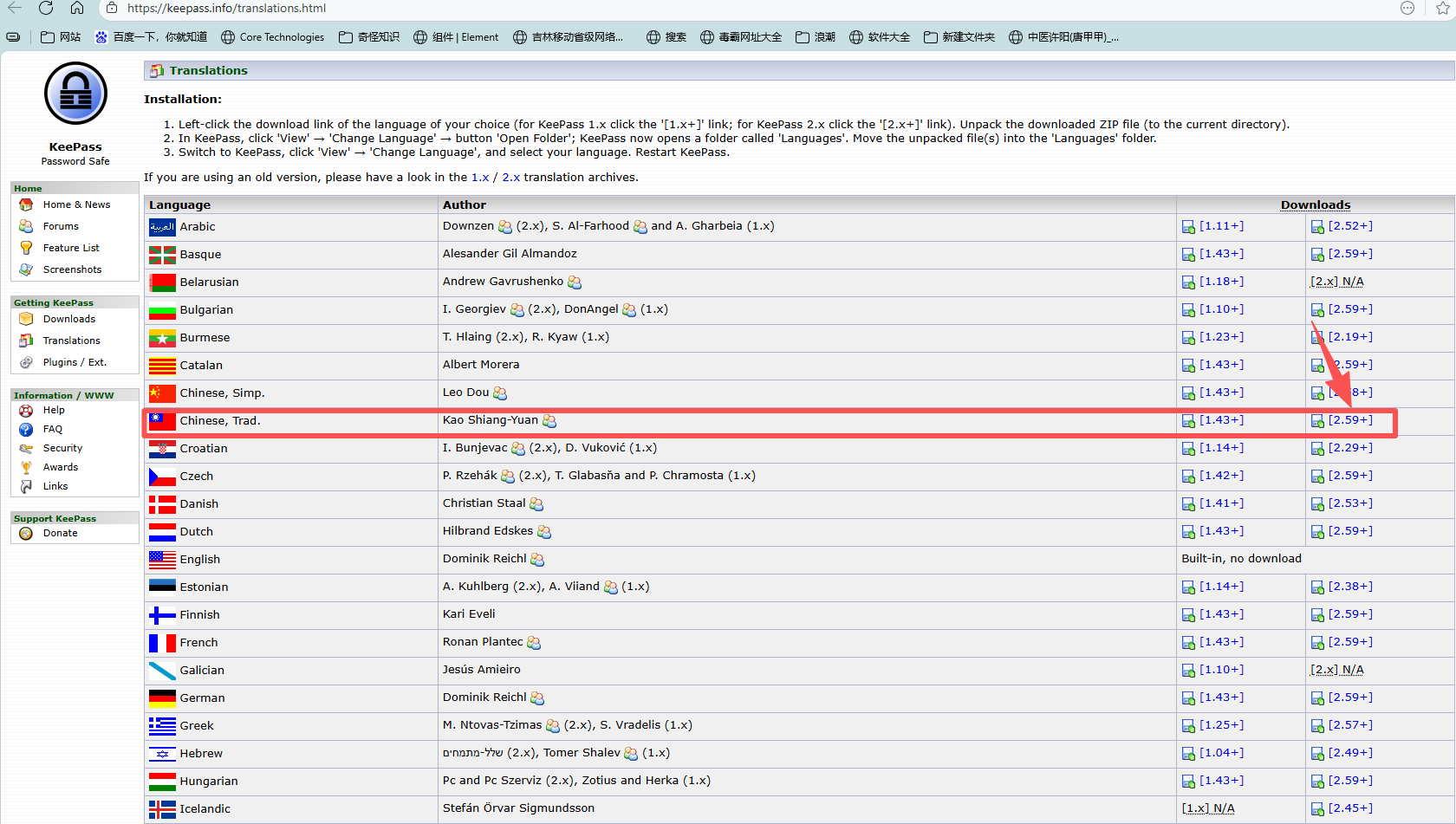
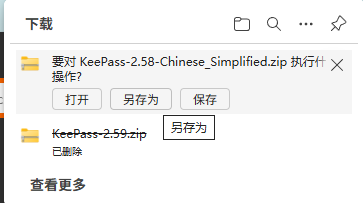
4.下载好中文插件后,将其文件夹中的“lngx”格式文件复制到“Open Folder”文件夹。

5.接着回到KeePass主界面,再次通过“View”选项进入到语言设置栏,然后选择刚才安装的中文插件。
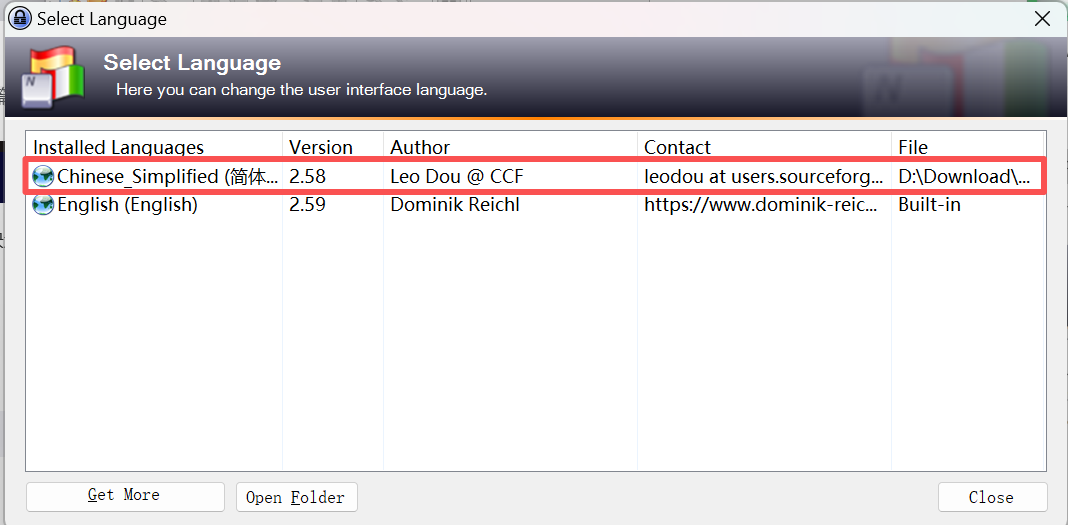
6.选择是
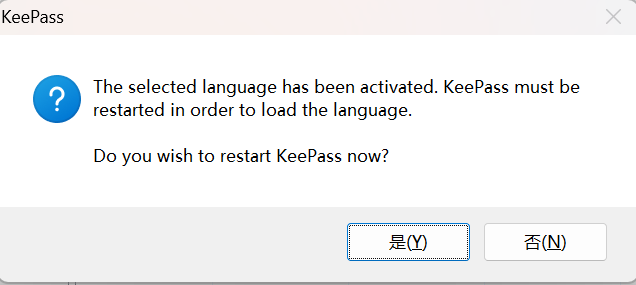
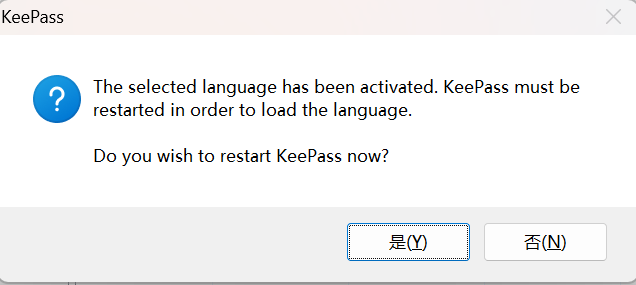
7.保存配置后,界面自动切换为中文界面。
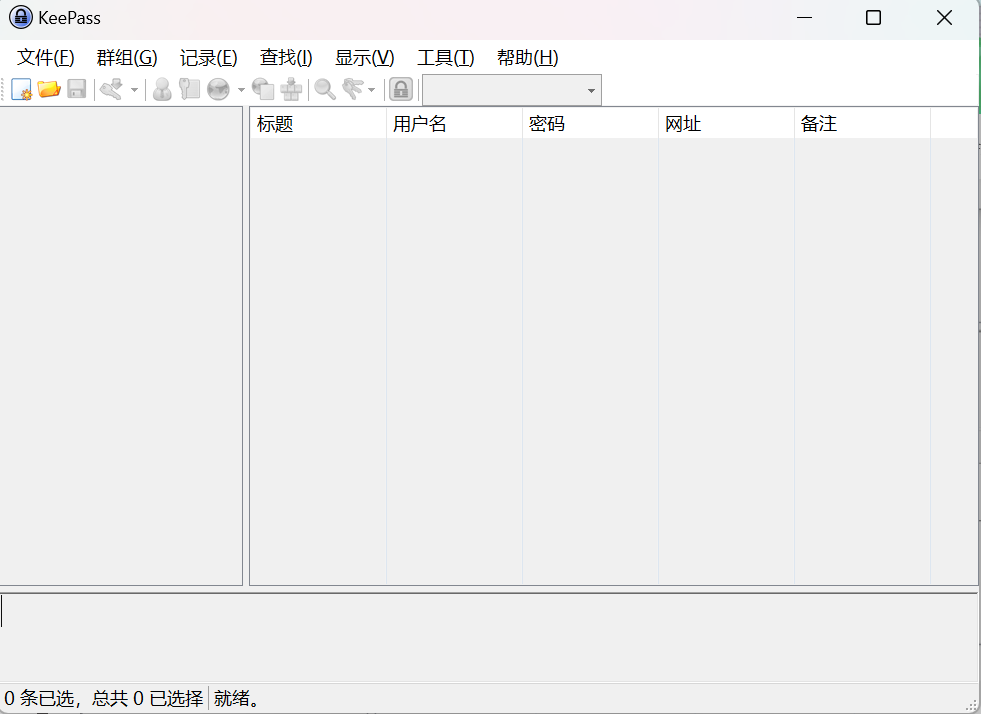
(二) 安全配置
1.在顶部菜单“工具栏”点击“选项”,勾选红框的选项

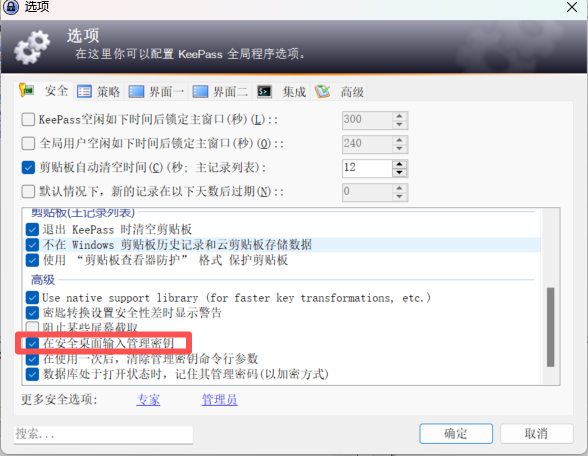
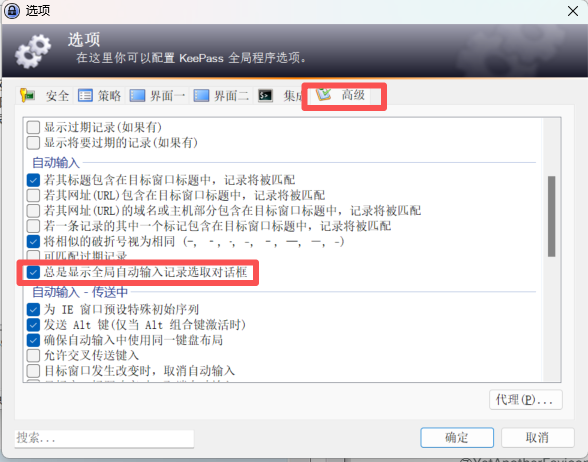
(三)数据库配置
1.选择KeePass界面导航栏中的“新建”图标,新建一个数据库,接着点击“OK”。
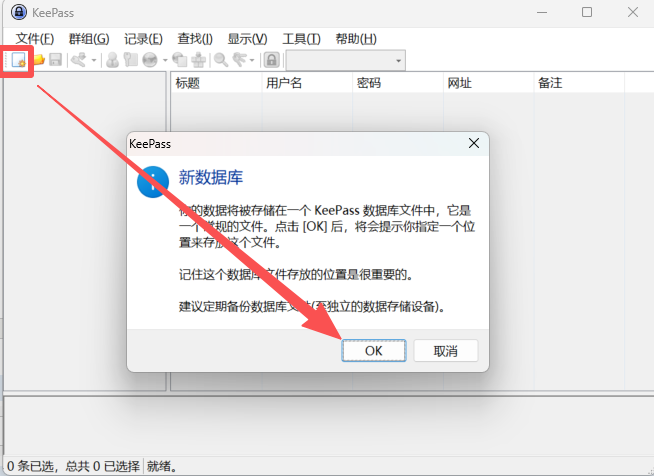
2.进入到数据库保存页面,将“数据库”名称改为英文字母,因为目前KeePass无法识别中文。设置好数据库名称后,选择“保存”,需要记住保存路径,因为之后需要使用到该数据库文件。
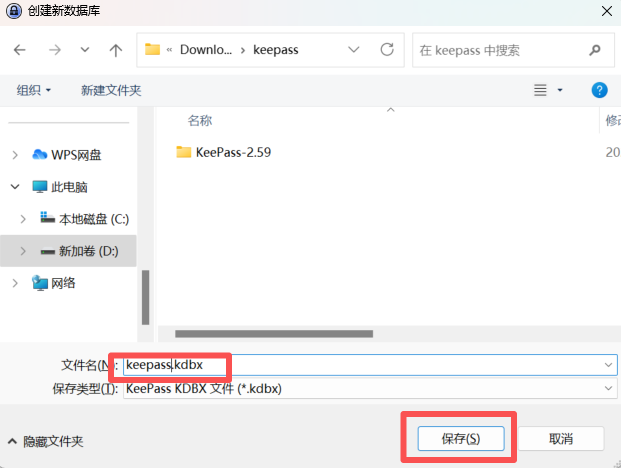
3.当选择了保存后,会自动弹出密钥管理框,设置一个密码,需要记住这个密码;因为重新打开软件后,需要再次输入该处所设置的管理员密码。设置好以后,选择“确定”

4.可能会提示密码弱,可以自行加强

5.密码设置完后,会自动跳转到“创建数据库-第3步”,然后给“数据库名称”设置一个英文名称,注意不要设置为汉字。然后选择“确定”。确认后会弹出一个打印的窗口,此时点击“跳过”即可。
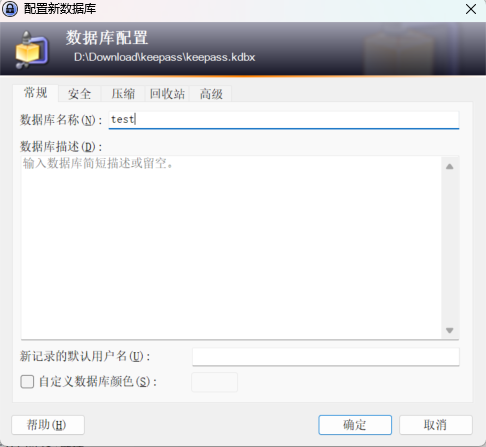
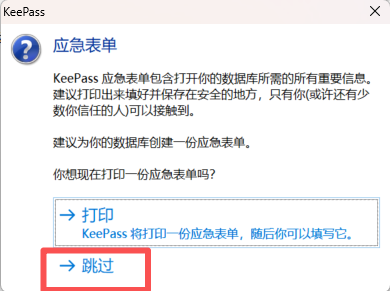
6.自动跳转回KeePass主界面后,便可见到刚才所设置的数据库(下图中的“test”为示例),其文件夹下面分为常规、窗口、网络、互联网、电子邮件、网上银行这些分组,这里重点关注“常规”组。
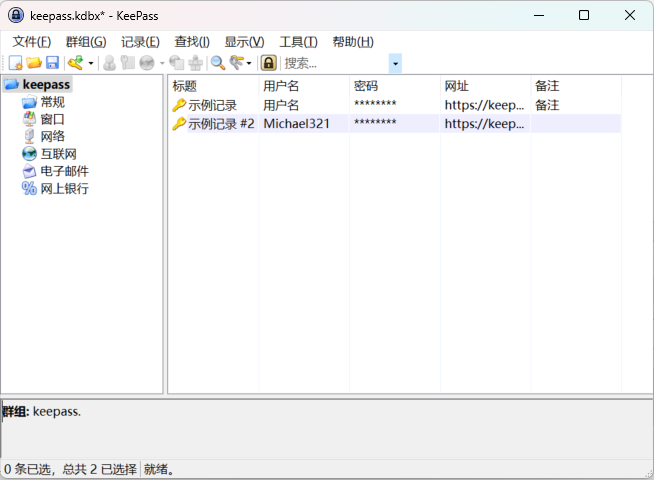
(四)创建密码管理库
1.选择“常规”-“添加记录”创建密码管理库。
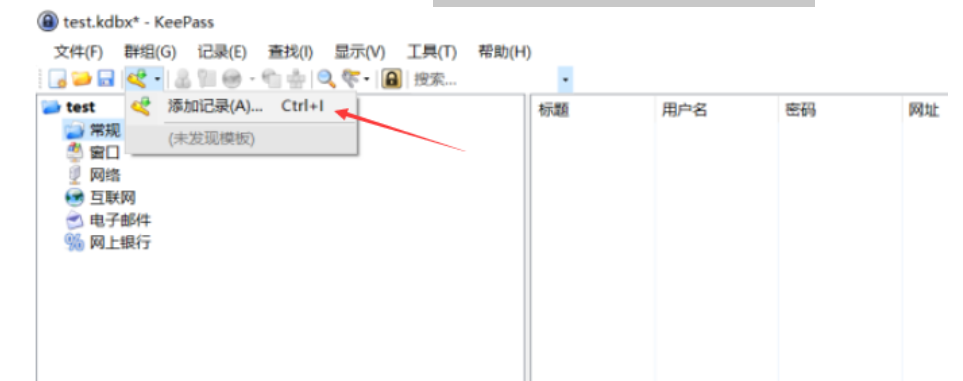
2.输入标题、用户名、密码、网址等信息后,点击确定即可使用KeePass来管理你的账号密码。
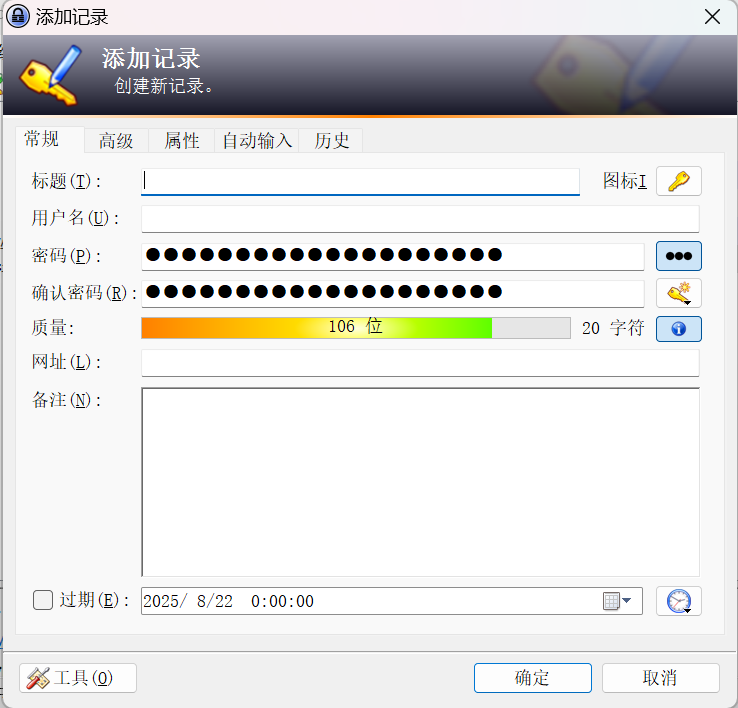
3.可以新增多条
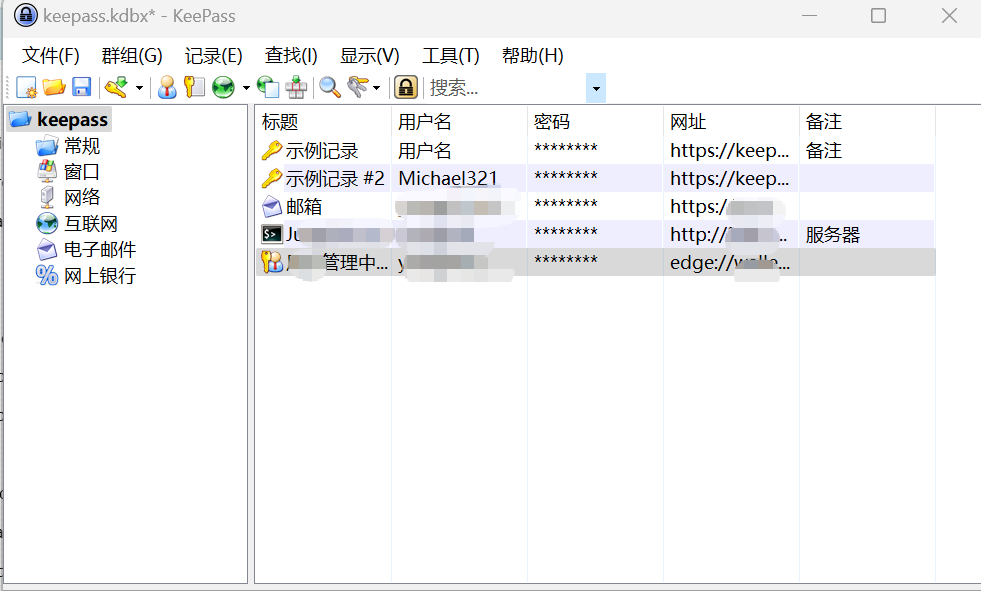
(五)插件
1.插件官方链接: Plugins - KeePass
2.下载如下插件
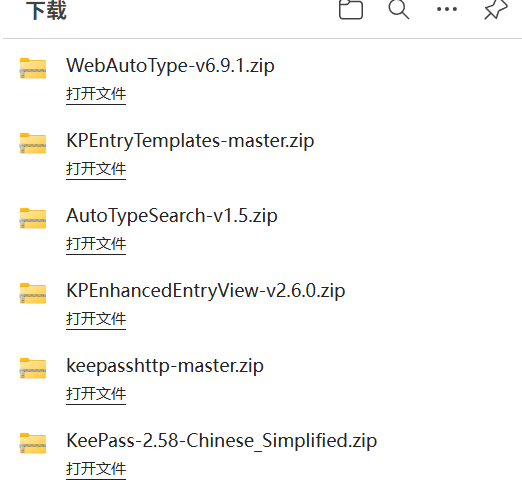
3.将下载的后缀为.plgx的文件复制并粘贴到keeppass下载文件的Plugins中
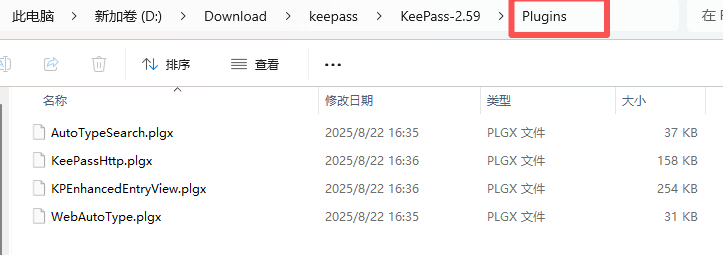
4.关闭然后重新打开keepass
备注:各个插件的含义参考 : KeePass全网最详使用指南(附全平台个人收集官网的软件)_keepass使用-CSDN博客




 浙公网安备 33010602011771号
浙公网安备 33010602011771号